导读 近日有关于教大家TP-LINK TL-WDR7300怎么设置的问题受到了很多网友们的关注,大多数网友都想要知道教大家TP-LINK TL-WDR7300怎么设置的具
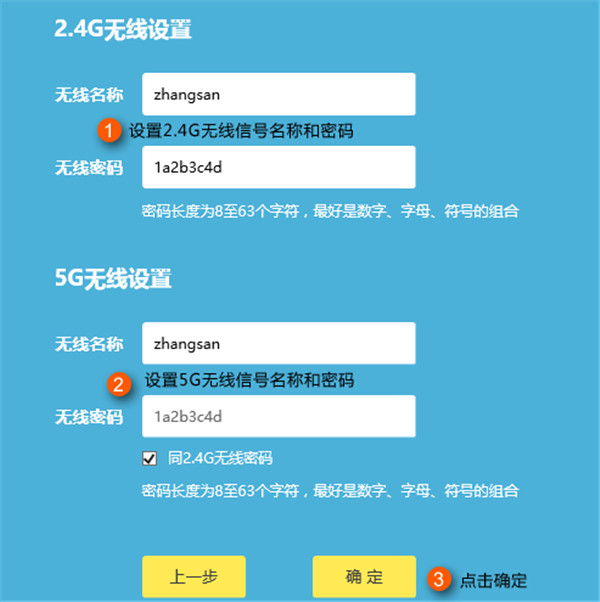
近日有关于教大家TP-LINK TL-WDR7300怎么设置的问题受到了很多网友们的关注,大多数网友都想要知道教大家TP-LINK TL-WDR7300怎么设置的具体情况,那么关于到教大家TP-LINK TL-WDR7300怎么设置的相关信息,小编也是在网上进行了一系列的信息,那么接下来就由小编来给大家分享下小编所收集到与教大家TP-LINK TL-WDR7300怎么设置相关的信息吧(以下内容来自于网络非小编所写,如有侵权请与站长联系删除)
设置步骤
登录路由器
在浏览器地址栏输入路由器的登录地址tplogin.cn(或192.168.1.1),在弹出的设置管理密码界面中,设置路由器的管理密码,点击“确定”,登录路由器管理界面。
上网参数设置
上网方式分为三种: 宽带拨号、固定IP、自动获取IP
路由器会自动检测上网方式,如检测为“宽带拨号上网”,在对应设置框中输入运营商提供的宽带账号和密码,并确定该账号密码输入正确,点击“下一步”:
无线参数设置
分别在2.4G与5G无线网络中设置对应的无线名称和无线密码。“无线名称”建议使用数字或字母组合,请勿使用中文,“无线密码”建议设置8~63位的数字与字母组合,点击“确定”。
点击确定,设置完成。
总结
TP-LINK TL-WDR7300路由器的设置就是这么简单,只需要简单的几个步骤就能完成设置,大家在设置之前要确定好线路是否连接正确。